1、首先,电脑先安港粕登漪装Adobe Acrobat DC软件(具体安装过程不详细介绍,百度上有很多教程),安装完成后,打开软件。如图:

2、接着,在菜单栏找到“文件”,在弹出的下拉菜单选择“打开”。如图:
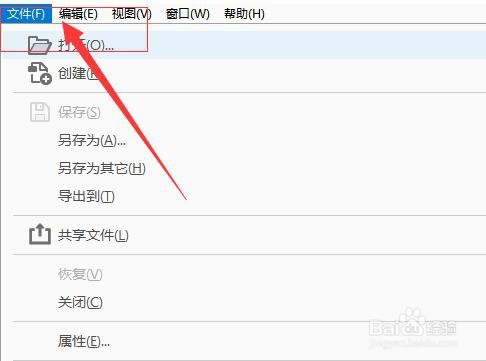
3、接着,打开文档以后,在右侧的导航栏找到“保护”,点击进入。如图:
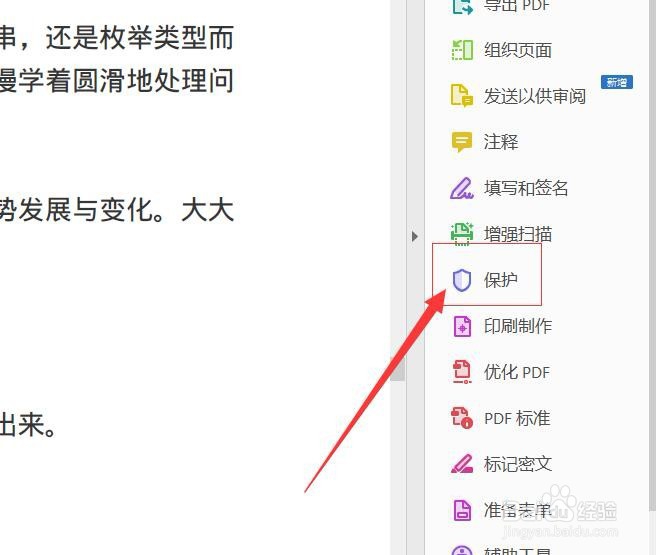
4、接着,在命令窗口弹出的下拉菜单中,选择“加密”。如图:

5、接着,在弹出的下拉菜单中,选择“使用口令加密”。如图:

6、接着,在弹出的“应用新的安全设置”窗口中,选择“是”。如图:

7、接着,在弹出的“口令安全设置”窗口中,选择“要求打开文档的口令”。如图:
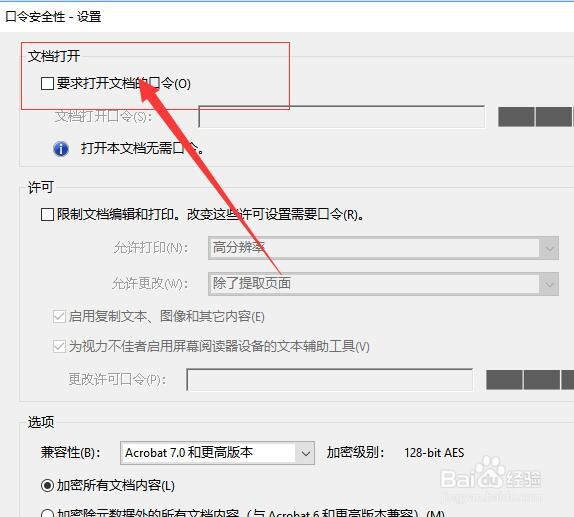
8、接着,在“文档打开口令”中,输入密码。如图:

9、接着,完成后,点击下方的“确定”。如图:

10、接着,在弹出的“确认文档打开口令”对话框中输入设置的密码,完成后点击下方“确定”按钮。如图
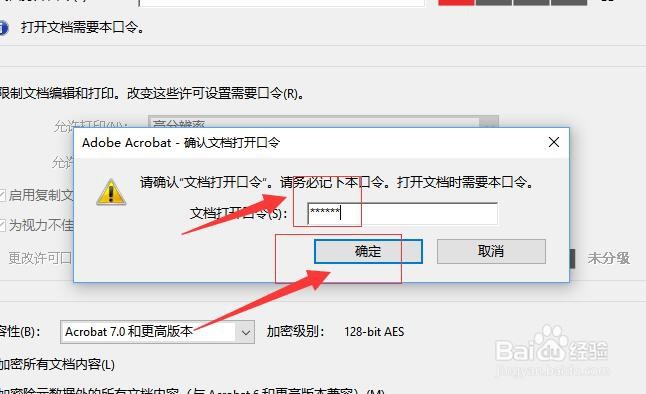
11、接着,在弹出的“安全性”窗口中,点击右下角的“确定”。如图:
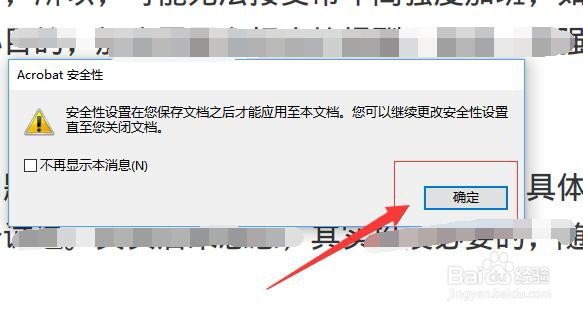
12、这样就给pdf文档添加密码成功了。再次打开就需要输入刚设置的密码。如图:

13、至此,如何使用 Acrobat DC加密PDF PDF文件密码保护教程分享结束。